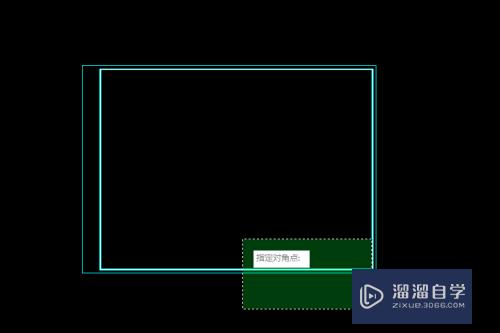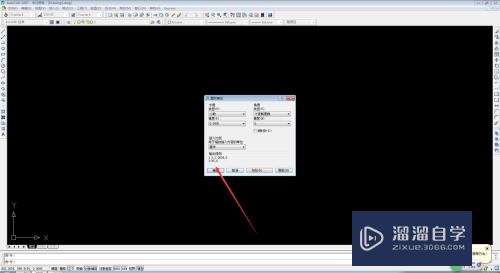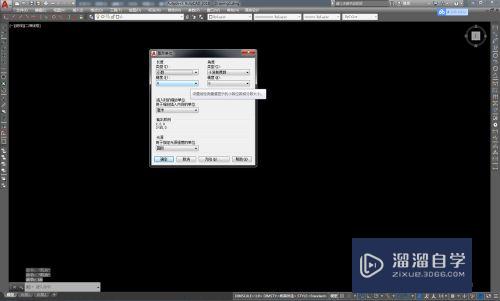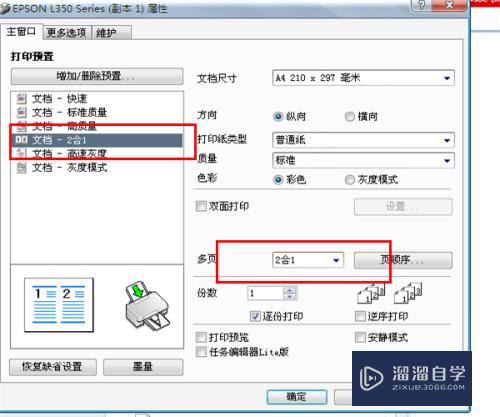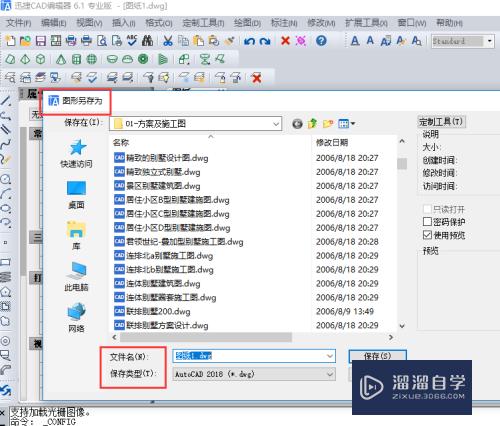CAD2014怎么用快速标注工具(autocad2014快速标注)优质
不同的CAD图纸上。都会发现图纸上边有着标注。特别是建筑。土木工程。电器工程和制造业等行业。都会需要使用到标注。那么CAD2014怎么用快速标注工具?下面来操作给大家看看。
想学习更多的“CAD”教程吗?点击这里前往观看云渲染农场免费课程>>

工具/软件
硬件型号:雷神(ThundeRobot)911Zero
系统版本:Windows7
所需软件:CAD2014
方法/步骤
第1步
1.双击打开桌面上的AutoCAD 2014软件。
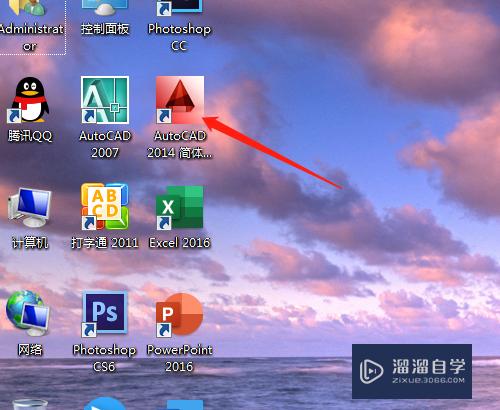
第2步
2.打开上次保存的文件。
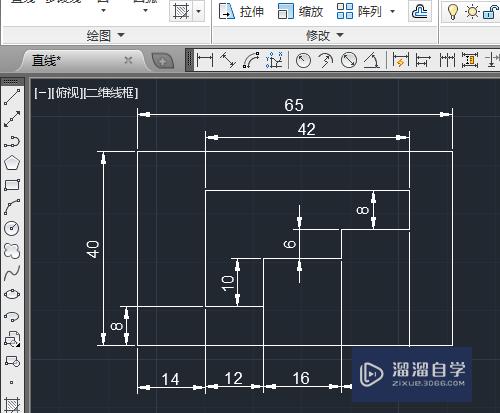
第3步
3.单击选定每个标注。单击默认菜单中删除。或按键盘上的Delete键删除。

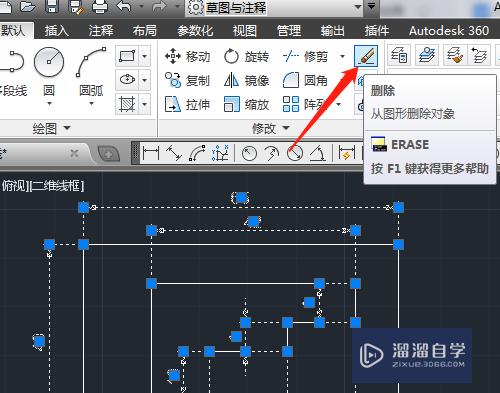
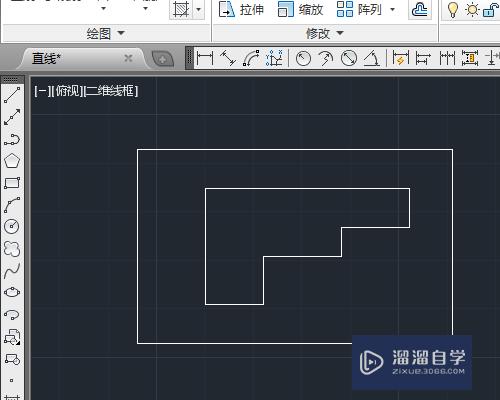
第4步
4.单击快速标注图标。
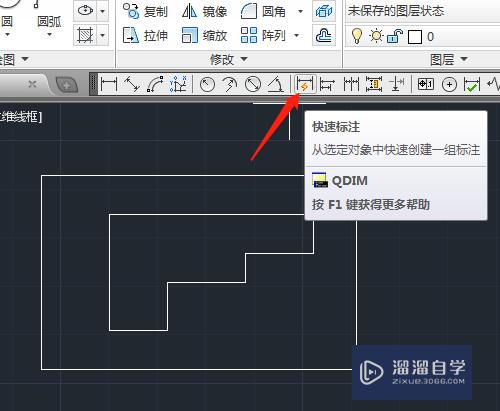
第5步
5.从左上方至右下方框选同一方向的一组直线。单击鼠标确定。显示一组虚线。按空格键或回车键确定。再向下拖动鼠标至合适位置单击。
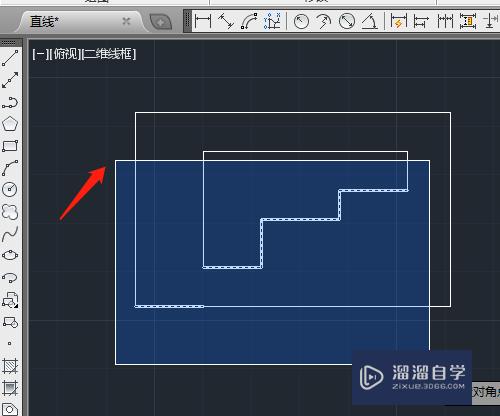
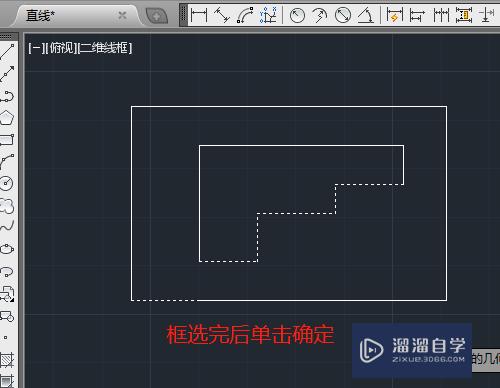

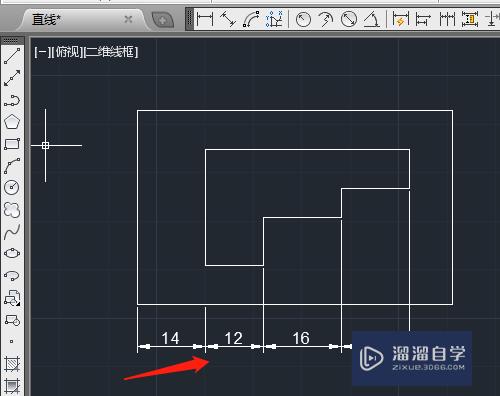
第6步
6.按空格键确定。单击要标注的直线确定。移动鼠标向上至合适位置单击鼠标确定。用同样的方法标注其他直线的尺寸。

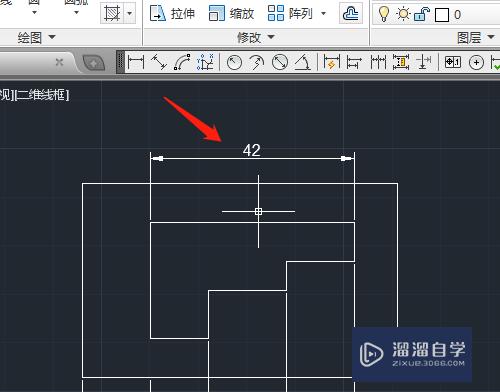

第7步
7.有部分因为没有直线。放大局部。单击线性标注。捕捉两个端点进行标注。
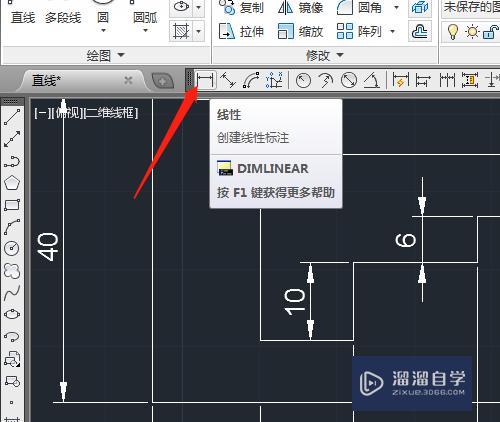
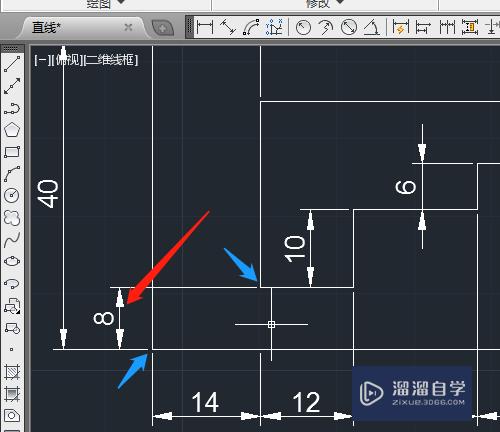
以上关于“CAD2014怎么用快速标注工具(autocad2014快速标注)”的内容小渲今天就介绍到这里。希望这篇文章能够帮助到小伙伴们解决问题。如果觉得教程不详细的话。可以在本站搜索相关的教程学习哦!
更多精选教程文章推荐
以上是由资深渲染大师 小渲 整理编辑的,如果觉得对你有帮助,可以收藏或分享给身边的人
本文标题:CAD2014怎么用快速标注工具(autocad2014快速标注)
本文地址:http://www.hszkedu.com/71264.html ,转载请注明来源:云渲染教程网
友情提示:本站内容均为网友发布,并不代表本站立场,如果本站的信息无意侵犯了您的版权,请联系我们及时处理,分享目的仅供大家学习与参考,不代表云渲染农场的立场!
本文地址:http://www.hszkedu.com/71264.html ,转载请注明来源:云渲染教程网
友情提示:本站内容均为网友发布,并不代表本站立场,如果本站的信息无意侵犯了您的版权,请联系我们及时处理,分享目的仅供大家学习与参考,不代表云渲染农场的立场!